Quando hai bisogno di condividere un'immagine per lavoro, mantenere la qualità e la coerenza di quelle immagini su diversi dispositivi può essere una preoccupazione significativa. È qui che un convertitore da PDF a immagine può rivelarsi utile. Questo strumento semplice ma potente garantisce facilmente che le tue immagini vengano visualizzate correttamente, sia digitalmente che in stampa.
In questo articolo, parleremo di come convertire un'immagine PNG in PDF utilizzando vari strumenti e dispositivi.
Come convertire PNG in PDF online con PDF Guru
- 1
- Accedi al tuo account e seleziona lo strumento PNG to PDF.
- 2
- Carica il tuo file o trascinalo nell'area designata.
- 3
- Aspetta che il convertitore trasformi il PNG in PDF.
Ecco fatto! Il tuo file appena creato verrà scaricato sul dispositivo e salvato nel tuo account.
Con PDF Guru, puoi convertire istantaneamente file PNG in PDF e viceversa — PDF in PNG. Abbiamo molte altre opzioni di conversione, come PDF to JPG, TIFF e altro ancora.
Inoltre, disponiamo di strumenti che determinano o suggeriscono automaticamente i formati di input e output: Image to PDF e PDF to Image.
Come convertire PNG in PDF su Mac
Se non sei interessato a utilizzare uno strumento online, ci sono alternative. Puoi convertire un PNG in PDF utilizzando le app Anteprima e Finder.
Salva PNG come PDF con Anteprima
- 1
- Fai doppio clic sul file PNG per aprirlo in Anteprima.
- 2
- Clicca sul menu File nell'angolo in alto a sinistra.
- 3
- Seleziona Esporta come PDF.
- 4
- Scegli una destinazione, dai un nome al file e clicca su Salva.
Come convertitore PNG in PDF di base integrato, Anteprima offre una gestione dei file senza complicazioni. Essendo uno strumento integrato, non è necessario alcun software aggiuntivo.
Unisci file PNG in un unico PDF con Finder
- 1
- Clicca sull'icona Finder nel Dock.
- 2
- Seleziona i file che desideri unire in un documento PDF. Nota: I file verranno uniti nell'ordine in cui li selezioni.
- 3
- Tieni premuto il tasto Control, clicca sui file selezionati e scegli Azioni rapide > Crea PDF.
Potresti dover unire più PNG in un file PDF quando crei una presentazione o un rapporto che include diverse immagini. Questo è utile anche per organizzare e condividere una raccolta di immagini in un formato compatto e facilmente accessibile.
Come convertire PNG in PDF su Windows
Convertire un'immagine PNG in un file PDF su Windows 10 o 11 richiede solo pochi secondi. Ecco una guida passo-passo:
- 1
- Apri la cartella contenente i tuoi file in formato immagine.
- 2
- Seleziona le immagini che desideri convertire rapidamente in PDF (tieni premuto Control per selezionare più immagini; appariranno nell'ordine selezionato).
- 3
- Fai clic destro sulle immagini selezionate e scegli Stampa.
- 4
- Nel menu a discesa Stampante, scegli Microsoft Print to PDF (puoi anche impostare qui la dimensione della carta e la qualità).
- 5
- Fai clic su Stampa.
- 6
- Dai un nome al tuo documento PDF, scegli una posizione di salvataggio e fai clic su Salva.
Come convertire PNG in PDF su iPhone
Utilizza l'app Foto/File per convertire la tua immagine in un file PDF:
- 1
- Seleziona il file immagine e tocca l'icona Condividi.
- 2
- Scegli Stampa dall'elenco delle opzioni.
- 3
- Tocca nuovamente l'icona Condividi nel visualizzatore.
- 4
- Seleziona Salva in File.
- 5
- Il tuo file PDF è ora pronto per essere condiviso, mantenendo la qualità e le proprietà originali.
Utilizzare queste app come creatori di PDF è ideale per conversioni occasionali di file e una gestione minima dei file.
Che tu debba convertire un PNG in PDF su iPhone mentre sei in movimento o presentare un concetto di design al tuo cliente, scegli il convertitore di file che meglio si adatta ai tuoi obiettivi. Per una soluzione tutto-in-uno, inizia con il nostro convertitore online, PDF Guru.
Puoi anche firmare, unire, comprimere e modificare documenti con noi. Inoltre, funziona su Mac, Windows, Linux, desktop e mobile. Con il nostro ampio toolkit, avrai un modo rapido, efficiente e sicuro per gestire tutti i tuoi compiti documentali.
